MiniToolの今回の記事は、GIMPの総合的なレビュー・評判を提供し、「GIMPは安全か」というトピックについて論じています。この記事を読んで、「GIMPは安全ですか?」の答えとその理由、およびコンピューターを安全に保ちながら GIMP をダウンロードして使用する方法を見つけることができます。
GIMPとは?(GIMPの概要)
GIMP(GNU Image Manipulation Program)は、オープンソースで無料のラスターグラフィックエディターです。グラフィックの操作・修正・編集、フリーフォームの描画、異なる画像ファイルフォーマット間のトランスコーディングに適用されており、グラフィックデザイナー、写真家、イラストレーター、科学者など、より専門的なタスクに使用されています。
GIMPは、1996年2月15日にスペンサー・キンボールとピーター・マティスによって最初に公開されました。GPLv3+(GNU General Public License)ライセンスで配布されています。gimpは、Microsoft Windows、macOS、Linuxオペレーティングシステム(OS)に対応します。また、DebianやFedoraなど多くのLinuxディストリビューションは、GIMPをデスクトップOSの一部として使用しています。
GIMPの使い方(GIMPチュートリアル)
写真を編集するには、メニューやダイアログボックスからツールボックスのツールを利用することができます。描画、変形、選択、レイヤー、フィルター、マスキングの各ツールがあります。
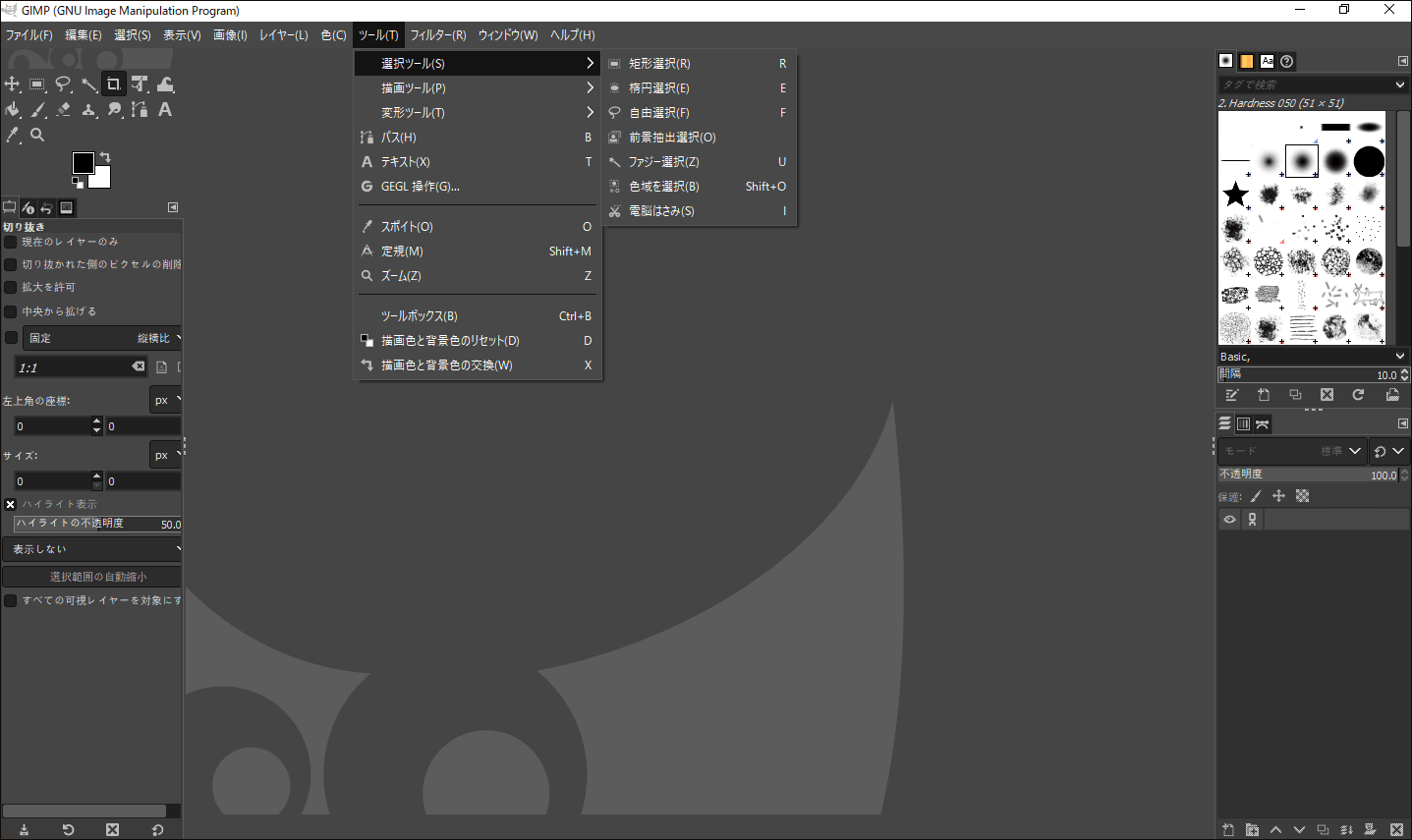
写真編集
GIMPには、ブラシ、エアブラシ、鉛筆、インクツール、消しゴムなど、画像を編集する多くのツールを提供しています。これらのツールは、新しいピクセルやブレンドされたピクセルを作成することができます。 ブレンドツールは選択範囲をカラーグラデーションで塗りつぶすことができ、バケツフィルツールは選択範囲を色やパターンで塗りつぶすことができます。さらに、小さなカスタムパスの選択範囲も広い範囲もサポートされています。
選択ツール
GIMPには、矩形選択、自由選択、ファジー選択、楕円選択、前景抽出選択、色域選択、電脳はさみの7つの選択ツールがあり、最初の3つはデフォルトで左パネルで直接使用することができます。
GIMPレイヤー
GIMPで編集した画像は、多くのレイヤーを重ねて構成することができます。画像の各レイヤーは複数のチャンネルで構成され、レイヤーモードを搭載しており、設定によって画像中の色を変更できます。テキストレイヤーは、テキストツールで作成することができます。したがって、ユーザーは画像に文字を書くことができます。
GIMP 色
GIMPで色を選択するには、カラーピッカー、パレット、スポイトツールなどを利用できます。そして、内蔵の色域選択ツールには、RGB/HSVセレクターまたはスケール、水彩セレクター、CMYKセレクター、および色相環セレクターがあります。
GIMP 拡張機能
GIMPには、ぼかし、モーションブラー、ドロップシャドウ、ノイズなど、約150種類の標準フィルタとエフェクトがあります。また、GIMP操作は、スクリプト言語を使って自動化することができます。さらに、プログラムコード(GIMPコア)を変更するだけでなく、MathMapなどのプラグインを作成することで、GIMPに新しい機能を追加することができます。
GIMPには他にも多くのツールがありますが、ここですべてをリストしません。
関連記事:GIMPで画像のサイズを変更する方法
GIMPの評判・レビュー
ケース1.GIMPを使用して「Lucas the Game」の画像を作成する
Lucas the Gameは、Timothy Courtneyが開発したインディーゲームです。Lucas the Gameのほぼすべての画像がGIMP 2.6で作成されたのです。Courtney氏は、GIMPをビデオゲームのような大規模なプロフェッショナルプロジェクトに十分対応できる強力なツールだと評しています。
ケース2.シングルウィンドウ表示のGIMPが高く評価される
MacworldのMichael Burnsは、シングルウィンドウのユーザーインターフェイス(UI)を「大きな改善」と評しています。さらに、Ars TechnicaのRyan Paulは、このプログラムが非常に合理化し、乱雑でないことを評価します。
ケース3.GIMPがPhotoshopの信頼できる代替ソフト
2013年10月13日、ExtremeTechのDavid Cardinalは、GIMPは「もはやPhotoshopの不完全な代替品ではない」と指摘しました。GIMPのスクリプトは、その強みの1つです。
GIMP vs Photoshop:比較
GIMPは、ユーザーインターフェイスの点では異なりますが、機能の点ではAdobe Photoshopによく似ています。そのため、ユーザーからPhotoshopと比較されたり、Photoshopの代替品として提案されたりすることが多いです。GIMPはプロまたは商用の使用に適していますか?この質問はよく人に評判されます。
「GIMPは、Photoshopをまったく経験したことがない人にとって、まさに非常に強力な画像操作プログラムです。」「学習に時間を割くことができれば、非常に優れたグラフィックツールになる可能性があります。」2019年3月にLifeNewsがこのようにでレビューしました。
関連記事:GIMP vs Photoshop – どの画像編集ソフトは最高か?
GIMPは安全か?
さて、本題のGIMPソフトの安全性についてです。
私のコンピューターでGIMPをダウンロードしても安全ですか?
GIMPをダウンロードするのは安全なのでしょうか?人々によって意見は様々です。
Quoraのある方は、GIMPの公式サイトコンテンツに不安を感じていると述べています。「GIMPは、GNU/Linux、OS X、Windows、およびその他多くのOSで利用できるクロスプラットフォームの画像編集ソフトです。このフリーソフトウェアのソースコードを自由に変更したり、変更内容を配布したりすることができます。」
GIMPのソースコードを誰でも変更できるのであれば、配布バージョンも誰かによって変更されて、またはウイルスにハッキングされているかもしれない、というのが彼の主張です。もしそうであれば、リリースされたバージョンの安全性は保証されないでしょう。さらに、彼はGIMPの全バージョンの脆弱性を示すウェブサイトを提供しています。
そして、Quoraの同じスレッドでは、他の多くのユーザーが、数年にわたりGIMPをダウンロードして使用した経験から、GIMPは安全だと主張しています。
また、WindowsReportである人は、他人が再コード化したGIMPバージョンは、アップロードする前にセキュリティテストを受けていると述べています。現在、GIMPのダウンロードファイルは公式開発チームのFTPでホストされており、GIMPも独自の配布ミラーを利用しています。
何年も前、SourceForgeなどのGIMPのサードパーティダウンロードサイトの中には、意図的に緑色のダウンロードボタンをGIMPのダウンロードページに設置し、ユーザーに誤解を与えて、マルウェアを含む不要なプログラムをダウンロードさせました。その後、GIMPはこれらのサードパーティパートナーを放棄しました。
いずれにせよ、GIMPは公式サイトからダウンロードするのが安全です。
関連記事:Android版GIMP:Android用の最高のGIMPの代替ソフトは何ですか?
GIMPは安全に使用できるのか?
Redditの投稿で、すべてのユーザーがGIMPは安全に使えるという意見に同意しました。その中に、教師がいます。彼の生徒はみなGIMPを使用しています。GIMIPは無料で安全なので、彼の生徒たちはこの画像アプリにお金を払う必要がなく、Photoshopのクラック版をインストールするためコンピューターウイルスに感染するリスクもありません。
また、GIMPのようなフリーソフトは安全ではないなどの誤った情報や恐怖戦術を広めるのは大企業の策略だと考える人もいます。彼らの目的は、有料プログラムを使うように人々を誘導することなのです。
総論として、GIMPは安全に使用できます。
GIMP Orgは安全に使用できるのか?
もちろん!「https://www.gimp.org/」はGIMPの公式サイトです。そこで安全にGIMPフォトエディターをダウンロードすることができます。ただし、gimp.orgと似たようなサイト名(gimp.com、gmp.orgなど)を持つWebサイトには十分に注意する必要があります。悪質なWebサイトは、実際のWebサイトとは1文字や2文字しか違わないWebサイト名を持って、特定のソフトウェアの公式サイトを名乗り、誤ってウイルスの入ったソフトウェアをダウンロードさせてしまうものがあります。
一般的に、自分自身を判断して、より多くのソースを比較して、最終的にあなたがダウンロードする予定のプログラムの本当の公式ウェブサイトを見つけることができます。
GIMPを安全にダウンロード、使用する方法
GIMPソフトウェアのダウンロードや使用時にまだ問題が発生する可能性があるため、コンピューターを安全に保つために以下のことに沿って操作することをお勧めします。
方法1.必ず公式サイトからGIMPをダウンロードする
ダウンロードボタンを押す前に、セキュリティ意識を持つ必要があります。サードパーティのダウンロードサイトで問題が発生したことがあるため、上記コンテンツで提供されている公式サイトからGIMPをダウンロードすることをお勧めします。
方法2.ダウンロード中にファイアウォールをオンにしておく
本物の安全なプログラムのほとんどは、問題なくファイアウォールを通過できます。したがって、ダウンロードファイルが安全であれば、ファイアウォールがそれをブロックしたり、潜在的な脅威を警告したりすることはありません。私は、ファイアウォールをオンにした状態で、GIMPを公式ウェブページから問題なくダウンロードすることができました。
方法3.GIMPをインストールする前にコンピューターをスキャンする
お使いのマシンにGIMPのインストールファイルが正常にダウンロードされた後、ウイルス対策ソフトでウイルススキャンを実行してください。疑わしい点が見つからなければ、GIMPのインストールを開始することができます。
インストールの最終ステップに進んだら、GIMPを初めて開くオプションのチェックを外し、インストールウィンドウを閉じます。次に、もう一度システムのウイルススキャンを実行します。それでも脅威がなければ、GIMPを起動して、画像編集作業を楽しむことができます。
なお、今後は定期的にコンピューターのウイルスチェックを行うことをお勧めします。怠ることなく、大切なデータを常に安全な状態に保ちましょう。
方法3.重要なファイルをスケジュール通りにバックアップする
最後に、データを安全に保つために、スケジュールを設定して定期的にバックアップを作成することが推奨されます。これにより、たとえお使いのコンピューター がウイルスに攻撃されたとしても、ウイルスがどのようにパソコンに侵入したかにかかわらず、ほとんど損害を受けることなくデータを復元することができます。
では、重要なファイルを定期的にバックアップするには、どうすればよいのでしょうか?それは簡単です。MiniTool ShadowMakerのような専門的で信頼できるプログラムに頼ることができます。このプログラムは完全に安全であり、以下の公式サーバーリンクからダウンロードすることが推奨されます。
MiniTool ShadowMaker Trialクリックしてダウンロード100%クリーン&セーフ
次に、以下のガイドに従って、今後の事故に備え、重要なファイルのスケジュールバックアップを作成します。
ステップ1.MiniTool ShadowMakerをコンピューターにインストールし、起動します。購入画面に入ったら、右下の「体験版で続く」をクリックします。
ステップ2.その後、メインユーザーインターフェイスに移動します。「バックアップ」タブをクリックします。
ステップ3.バックアップ画面で、左側の「ソース」モジュールをクリックし、ポップアップウィンドウでバックアップしたいファイル/フォルダーを選択します。バックアップしたいものをすべて選択したら、「OK」をクリックして、選択を保存します。
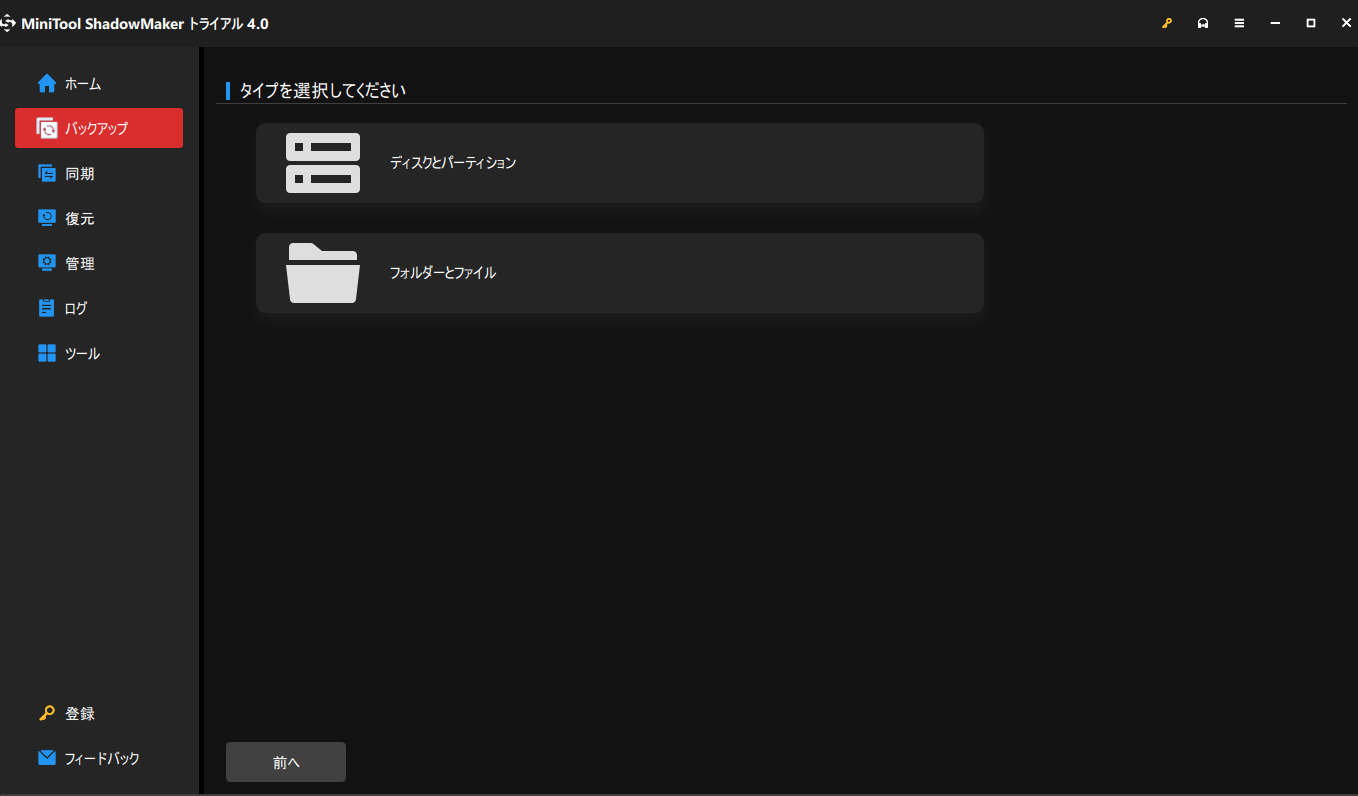
ステップ4.次に、右側の「バックアップ先」モジュールをクリックし、バックアップイメージを保存する場所を選択します。バックアップはUSBメモリなどの外付けデバイスに保存することをお勧めします。
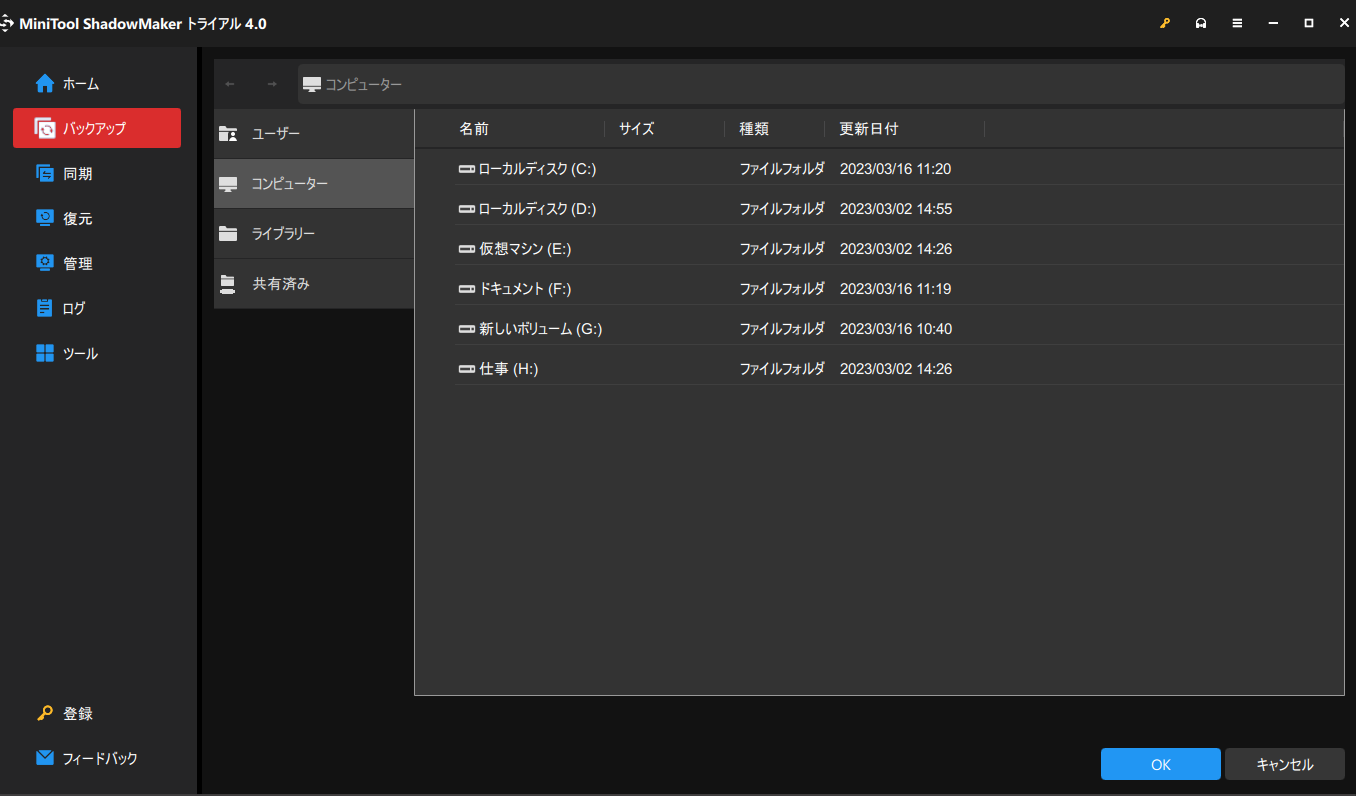
ステップ5.その後、バックアップのメインインターフェイスにリダイレクトされます。
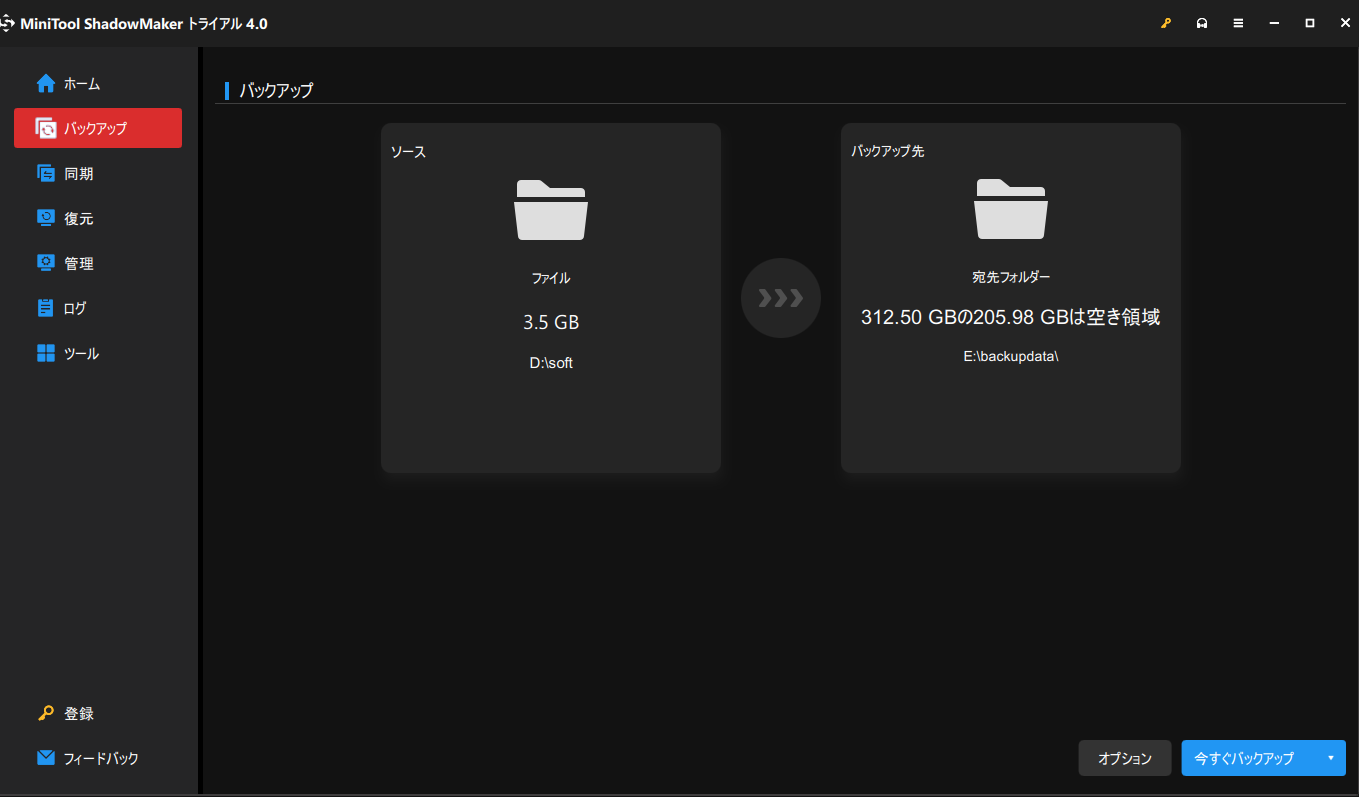
ステップ6.右下の「オプション」ボタンをクリックします。ポップアップしたウィンドウで、「スケジュール設定」をクリックし、スケジュール設定を行います。
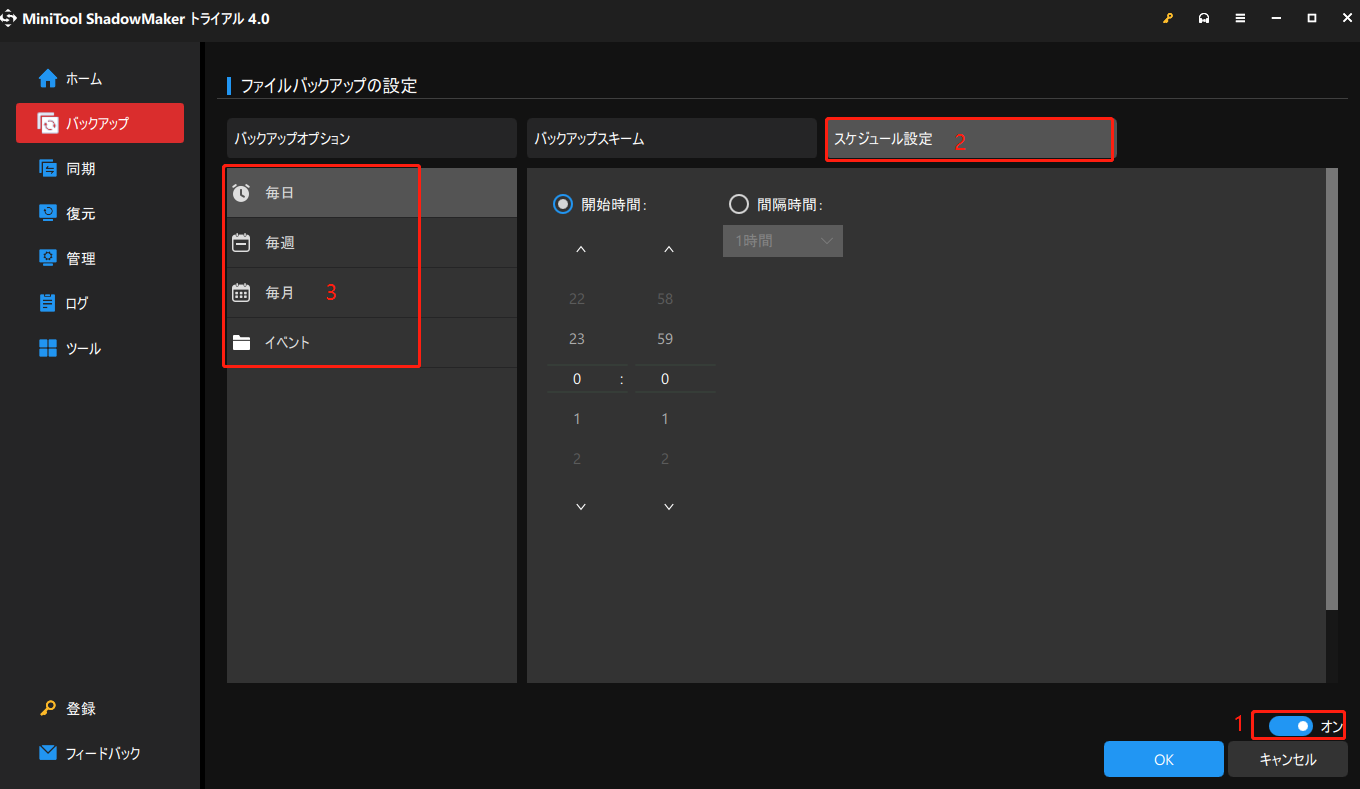
ステップ7.すべての設定が完了したら、メインバックアップ画面の右下にある「今すぐバックアップ」をクリックし、初期バックアップを実行します。
今後、MiniTool ShadowMakerは設定したスケジュールに従って、選択した項目を定期的にバックアップします。 全ては自動で簡単にできます。
以上、GIMPの安全性について解説しました。もし、何か異なるアイディアがあれば、お気軽に下にコメントをお寄せください。また、MiniTool ShadowMakerに問題が発生した場合、サポートチーム([email protected])までご連絡ください。
GIMPは安全か よくある質問
はい、安全です。公式サイト(gimp.org)からGIMPをダウンロードすることをお勧めします。
これはとても簡単です。GIMPの公式サイトから最新版をダウンロードするだけです。
はい、フリーでオープンソースのプログラムなので、誰でも編集できます。
GIMPの代替品には、Krita(無料・オープンソース)、PhotoShop(有料)、Inkscape、Paint.net、Adobe Illustrator、Fotorなど、たくさんあります。

